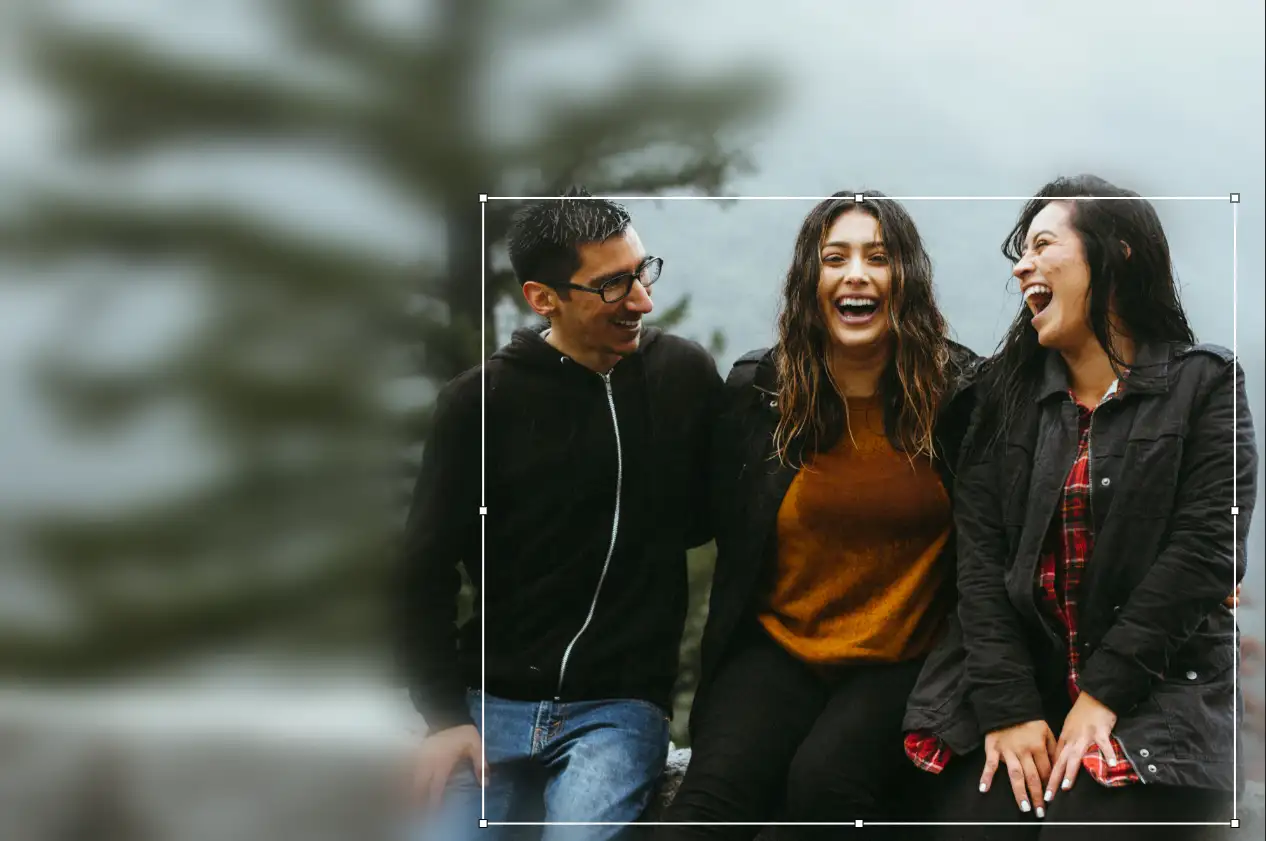動画の背景をぼかす方法を知っていると、コンテンツが洗練され、プライベートに見えます。クリエイターは、個人情報や敏感な情報(自宅やナンバープレート、通行人など)を隠すため、または単にシネマティックなぼけ背景効果を作り出すために、背景のぼかしをよく使用します。
BlurMeのオンラインぼかしツールを使えば、高価なソフトウェアやアプリを使わずに、シームレスなぼかし背景の動画効果を実現できます。
オンラインで動画の背景をぼかす方法(無料チュートリアル)
背景をぼかすには以前は重い編集アプリのダウンロードが必要でした。今ではBlurMeを使って、数秒でブラウザから直接動画の背景をぼかすことができます。
ステップ1 – 動画をアップロードする
BlurMe Blur Studioにアクセスして、クリップをアップロードしてください。BlurMeはオンラインで直接動作するため、ダウンロードの必要がありません。
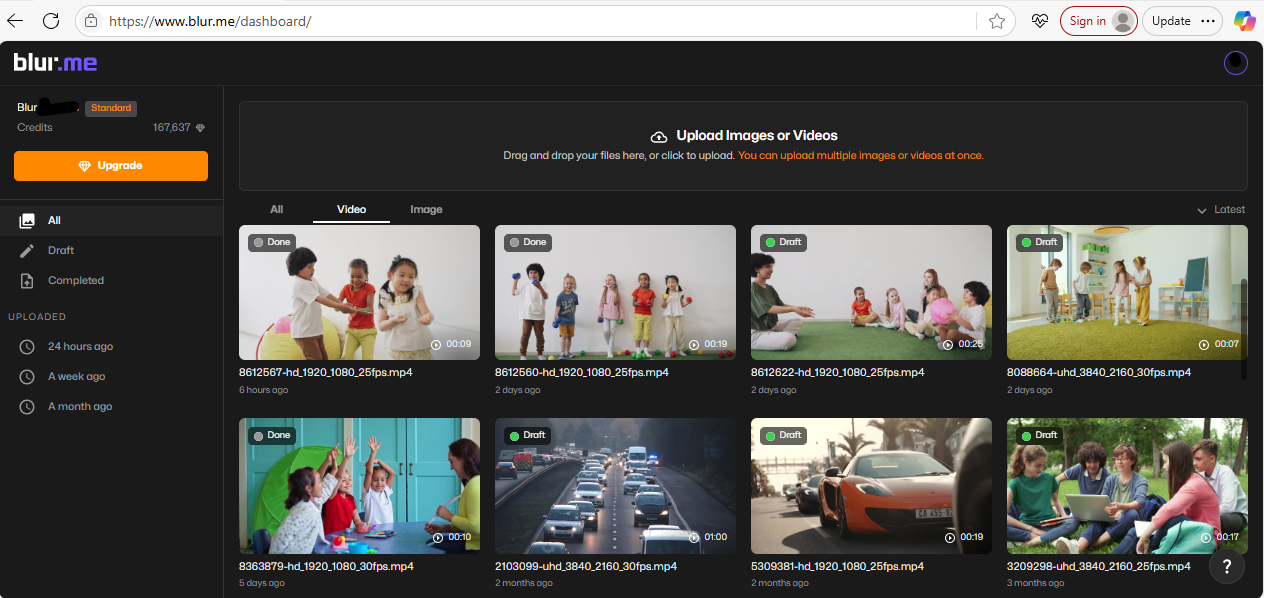
ステップ2 – 背景のぼかしを選択する
ビデオ全体をぼかすために、フルスクリーンのぼかしオプションを選択します。
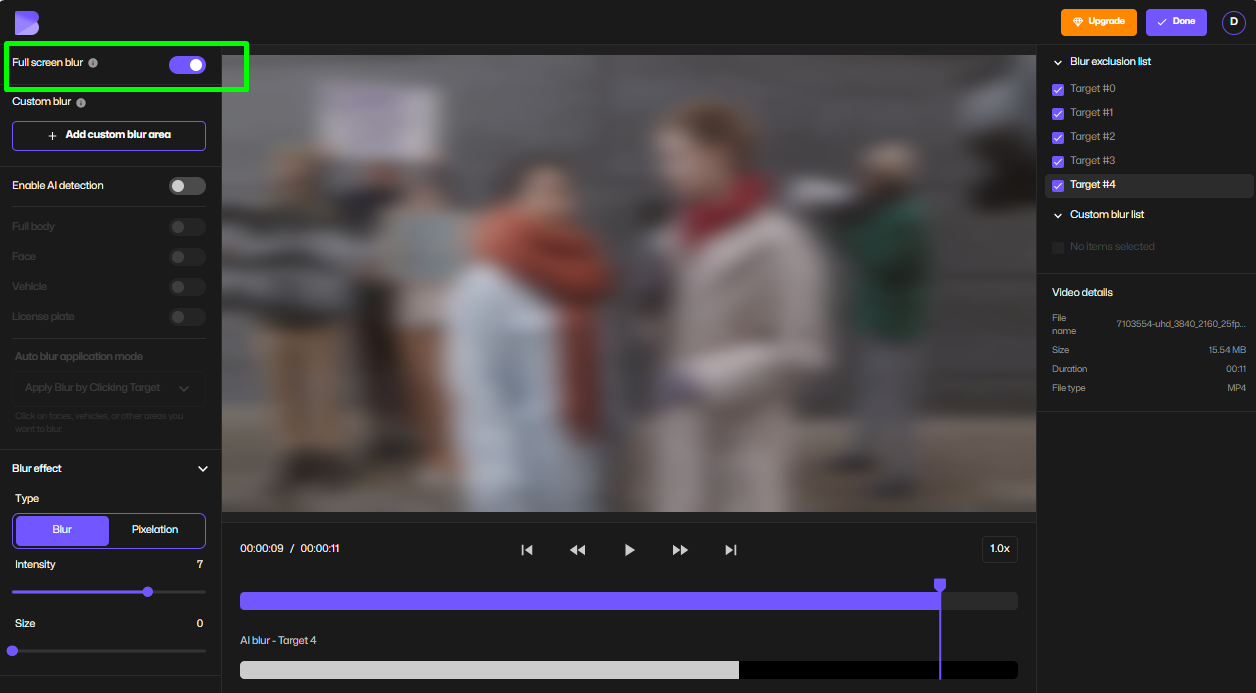
ステップ3 – AIを有効にするか、表示するエリアを選択する
- AIのぼかしを使用して、人や顔を自動的に検出します。
- 表示したい被写体をクリックします(例えば、自分自身、他の人、特定のオブジェクトなど)。
- 残りはぼかして、背景を隠したままにします。
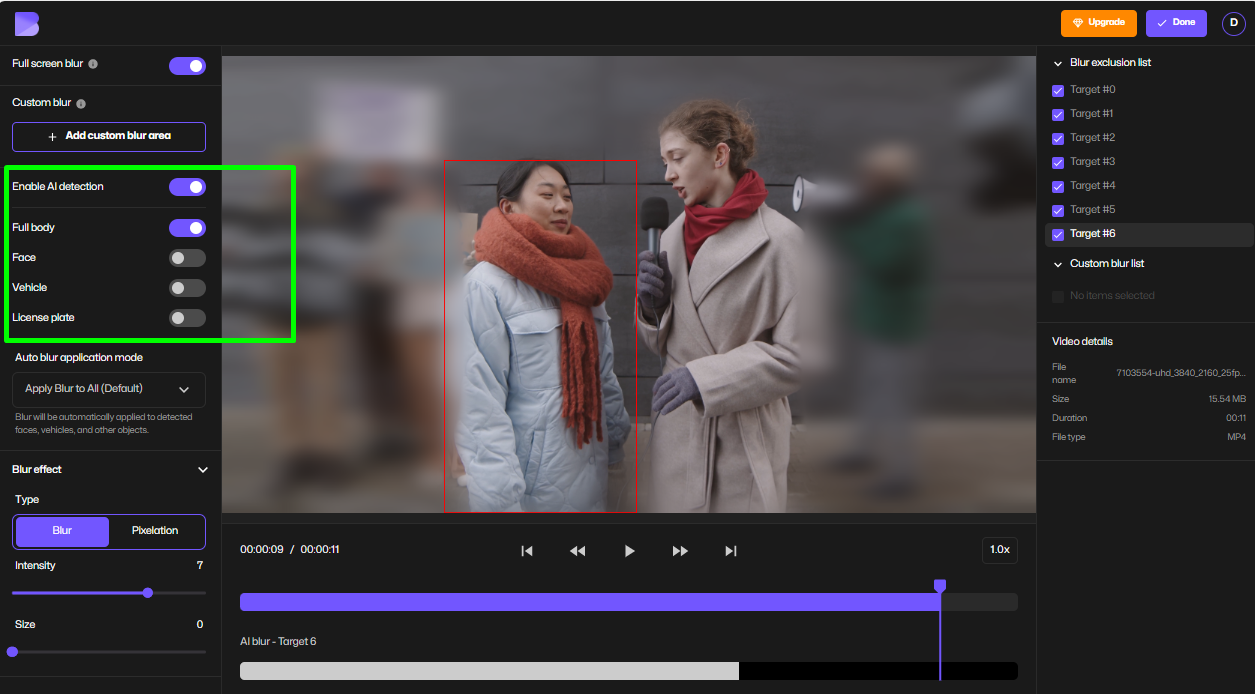
ステップ3 – ぼかしスタイルを調整する
ぼかしの強度やスタイルを微調整します — ソフトなぼけ背景から強いビデオのピクセル化まで。必要に応じてこれをテキストのぼかしやカスタムマスキングと組み合わせることもできます。
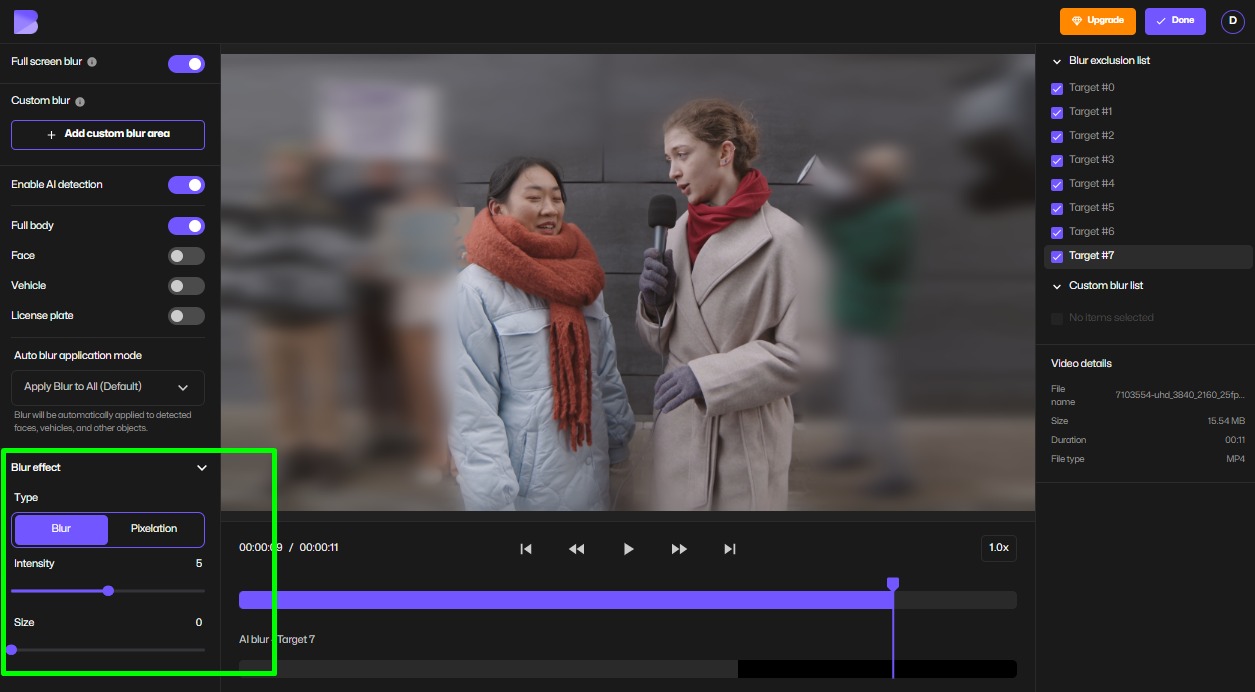
ステップ4 – 希望の品質でエクスポートする
完了をクリックしてエクスポート設定を開きます。ここで調整可能です:
- 解像度(HD、フルHD、または小さいファイル向けの低解像度)
- 圧縮(品質とサイズのバランス)
- 形式オプション
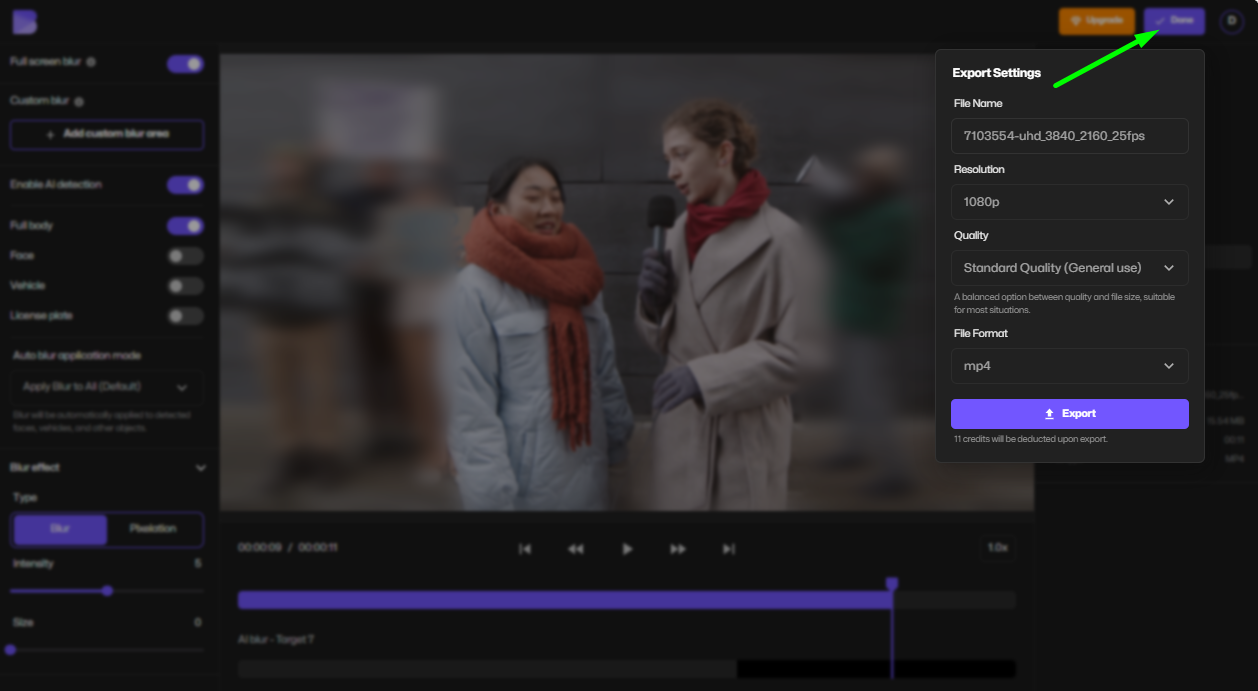
ステップ6 – 動画をダウンロードする
処理が完了したら、すぐにぼかし動画をダウンロードして、どこにでも共有できます。
動画背景のぼかしにBlurMeを使用する理由
市場には多くの背景のぼかしアプリがありますが、BlurMeは次の理由で際立っています:
- 100%オンライン:ブラウザで動画をぼかすまたはピクセル化、インストール不要。
- AI駆動:自動背景検出で簡単にぼかせます。
- 無料トライアル:無料で動画のぼかしをオンラインで始められます。
- フレキシブル:ぼかしたテキスト、顔、オブジェクト、または完全な動画の改ざんをサポート。
すでにBlurMeのフェイスぼかしアプリをお使いの方には、背景をぼかすワークフローも同様に簡単です。
プロフェッショナルのように背景をぼかすためのプロのヒント
動画を洗練されたものにするために、次のヒントを覚えておきましょう:
- 被写体をシャープに:被写体がフォーカスに残るようにぼかしの強度を調整します。
- 照明に合わせる:自然に見せるために、ビデオの照明にぼかしの強さを合わせます。
- 効果を組み合わせる:字幕や敏感な情報のためにテキストぼかしを使用し、ビデオ背景のぼかしを適用してクリーンなシーンを作成します。
- モバイルクリエイター向け:iPhoneで背景をぼかす方法が気になるなら、BlurMeは追加のアプリなしでSafariまたはChromeで動作します。
ビデオ最適化のヒント
ビデオの背景をぼかしたら、次のステップに進みましょう:
- ファイルサイズを管理しやすく:プラットフォームにアップロードする前に、BlurMeの組み込み圧縮ツールを使用します。
- スマートに改ざん:背景のぼかしとビデオ改ざんを組み合わせてプライバシーを最大化します。
- ぼけでスタイライズ:ぼけ背景効果を使用すると、シネマティックに見えるため、クリエイターはしばしば高いエンゲージメントを得ます。
FAQ – ビデオ背景のぼかし
ビデオの背景の一部だけをぼかせますか?
はい、BlurMeはカスタムぼかしを提供し、選択した領域のみに適用できます。
BlurMeは通常のぼかしアプリよりも優れていますか?
一般的なアプリとは異なり、BlurMeはブラウザベースでデバイス間でダウンロードなしで動作し、動画だけでなく画像のピクセル化も可能です。
ライブ会議にも対応していますか?
ライブビデオの場合、ZoomやTeamsのようなアプリ内ツールが必要です。録画済みの動画には、BlurMeが最適です。
iPhoneの動画の背景をぼかす方法は?
iPhoneでの具体的なぼかし方法については、私たちの背景ぼかしガイドを参照してください。
動画の背景をぼかすことについての最終的な考え
もし無料でオンラインで動画の背景をぼかしたいなら、BlurMeは学習曲線なしでプロフェッショナルな品質の結果を提供します。敏感な情報を隠す、ぼけ背景を作成する、または動画を際立たせるかどうかに関わらず、BlurMeは最も簡単なソリューションです。
BlurMe Face Blurアプリを試して、なぜクリエイターがこのビデオぼかしエディターを選択するのか確認してください。